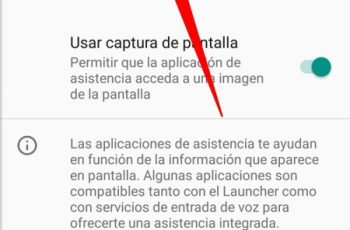Tal vez no se dé cuenta de lo importante que es tener un micrófono en el ordenador. Como hay muchas clases de micrófonos, su ordenador no es potente, pero hace muchas cosas por usted. Por ejemplo, la mayoría de los ordenadores tienen una inteligencia de asistente y necesita un micrófono para los comandos del asistente.
También necesita un micrófono para responder a videollamadas y grabar audio en vídeos de películas. Todo lo que utilizas para no tener trabajo puede convertirse rápidamente en una molestia. A continuación le explicamos cómo puede decidir tener un micrófono que no funciona.
¿Qué hacer si el micrófono de Windows 10 no funciona
Contenidos
Compruebe su configuración
En su configuración, hay opciones que desactivan su micrófono y, si estas opciones están seleccionadas, éste podría ser el motivo por el que el micrófono no funciona. Vea cómo comprobar la configuración.
1. Abra el menú de configuración de su dispositivo Windows. Debería ver la configuración del equipo en su barra de herramientas, pero si no, puede pulsar la tecla Windows en la parte inferior del lado izquierdo del teclado. Utilice el cuadro de texto para localizar la configuración y haga clic en la opción «Abrir» una vez localizado.
2. En el menú de configuración, verá columnas etiquetadas con iconos. Haga clic en «Privacidad», que se encuentra en la parte inferior de la primera columna. Navega en el menú de configuración de privacidad.
3. Desplácese hacia abajo hasta «Permisos de la aplicación» a la columna de la izquierda y seleccione «Micrófono».
4. En la parte superior de la pantalla, asegúrese de que diga «El micrófono de acceso para este dispositivo está activado».
5. Si está desactivado, haga clic en el botón «Cambiar» y actívalo.
6. A continuación, bajo el botón «Cambiar», asegúrese de que el interruptor de «Permite que las aplicaciones accedan a su micrófono» esté activado. Esto significa que el círculo blanco mira hacia la derecha de la pantalla y el interruptor es de color azul.
7. Ahora desplácese hacia abajo hasta que vea las opciones de la aplicación. Asegúrese de que el interruptor a la derecha de la aplicación que necesita utilizar el micrófono esté activado. Por ejemplo, si desea utilizar los comandos de voz de Cortana, el conmutador a la derecha de la aplicación Cortana en la lista debería ser el azul y el círculo blanco debería estar en el lado derecho de la pantalla.
Asegúrese de que el micrófono esté encendido
1. Abra el menú Gestor de dispositivos de su dispositivo Windows. Puede pulsar la tecla Windows en la parte inferior del lado izquierdo del teclado y utilizar el cuadro de texto para localizar el Gestor de dispositivos si no sabe dónde está. Haga clic en la opción «Abrir» una vez localizado.
2. En la parte superior del Gestor de dispositivos, busque la opción que dice «Entradas y salidas de audio».
3. Cuando veas esta opción, haz clic y se desplegarán más opciones debajo.
4. Haga clic en la opción «Micrófono interno». Aparecerá un menú.
5. En el menú, seleccione «Activar el dispositivo». Si no puede ver esta opción significa que ya está activada. Seleccione «Actualizar el controlador» para que el micrófono se pueda actualizar.
Haga que su ordenador resuelva problemas para usted
Aunque las dos opciones anteriores son buenas formas de solucionar problemas, el portátil tiene su propia manera de identificar el problema. Si las otras dos opciones no funcionan, aquí se explica cómo solucionar los problemas del dispositivo.
1. Abra el menú de configuración de su dispositivo Windows. Debería ver la configuración del equipo en su barra de herramientas, pero si no, puede pulsar la tecla Windows en la parte inferior del lado izquierdo del teclado. Utilice el cuadro de texto para localizar la configuración y haga clic en la opción «Abrir» una vez localizado.
2. En el menú de configuración, verá columnas etiquetadas con iconos. Haga clic en la opción «Sistema», que se encuentra en la parte superior de la primera columna. Navegará en el menú de configuración del sistema.
3. En el menú de configuración del sistema, seleccione «Su».
4. Desplácese hasta «Entrada» en el menú de configuración de sonido.
5. Haga clic en «Resolución de problemas» y el dispositivo empezará a hacer pruebas para ver qué ocurre con el micrófono.
Después de probar todas estas soluciones, si su micrófono no funciona, debe llevar su dispositivo a un profesional que le ayudará a resolver sus problemas.